


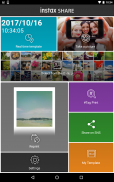

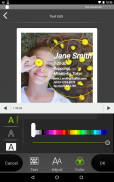
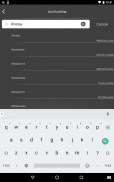
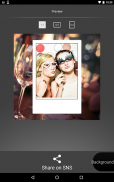
instax SHARE

instax SHARE ਦਾ ਵੇਰਵਾ
"ਇਨਸੈਕਸ ਸ਼ੇਅਰ" FUJIFILM ਅਧਿਕਾਰਿਤ ਐਪਲੀਕੇਸ਼ਨ ਹੈ ਜੋ ਸਮਾਰਟ ਫੋਨਾਂ ਤੋਂ ਚਿੱਤਰਾਂ ਨੂੰ ਇਨਸਟੈਕਸ ਸਾਂਝਾ ਸਮਾਰਟਫੋਨ ਪ੍ਰਿੰਟਰ ਪ੍ਰਿੰਟ ਕਰਨ ਲਈ ਵਰਤਿਆ ਜਾ ਸਕਦਾ ਹੈ.
[ਆਪਣੀ ਵਧੀਆ ਸ਼ਾਟ ਚੁਣੋ!]
"ਇਨਸਟੈਕਸ ਸ਼ੇਅਰ" ਇੱਕ ਸਮਾਰਟਫੋਨ ਪ੍ਰਿੰਟਰ ਇਨਸੈਕਸ ਸ਼ੇਅਰ SP-1 / SP-2 / SP-3 (FUJIFILM) ਨਾਲ ਆਪਣੇ ਸਮਾਰਟਫੋਨ ਤੋਂ ਚਿੱਤਰਾਂ ਨੂੰ ਛਾਪਣ ਲਈ ਇੱਕ ਐਪ ਹੈ. ਤੁਸੀਂ ਆਪਣੇ ਸਮਾਰਟਫੋਨ ਜਾਂ ਟੈਬਲਿਟ ਵਿਚ ਇਕ ਮਿੰਟ ਤੋਂ ਵੀ ਘੱਟ ਸਮੇਂ ਵਿਚ ਸਭ ਤੋਂ ਵਧੀਆ ਸ਼ਾਟਸ ਚੁਣ ਕੇ ਸ਼ਾਨਦਾਰ ਸਟੋਕਸ ਪ੍ਰਿੰਟ ਦਾ ਆਨੰਦ ਮਾਣ ਸਕਦੇ ਹੋ.
[ਸਮਰਥਿਤ ਪ੍ਰਿੰਟਰ]
ਫੂਜੀਫਾਇਲ ਇੰਸੈਕਸ ਸ਼ੇਅਰਟ ਸਮਾਰਟਫੋਨ ਪ੍ਰਿੰਟਰ ਐਸਪੀ -1 / ਐਸਪੀ -2 / ਐਸਪੀ -3
* ਪੁਰਾਣੇ ਮਾਡਲ ਪ੍ਰਿੰਟਰਾਂ ਨੂੰ ਸਮਰਥਨ ਨਹੀਂ ਦਿੰਦਾ
[ਸਮਰਥਿਤ ਸਮਾਰਟਫ਼ੋਨਸ]
ਐਂਡ੍ਰਾਇਡ 4.0.3 ਜਾਂ ਬਾਅਦ ਵਾਲਾ
* ਉਹਨਾਂ ਗਾਹਕਾਂ ਬਾਰੇ ਜੋ ਐਂਡਰੌਇਡ ਵਰਾਇ ਦਾ ਉਪਯੋਗ ਕਰਦੇ ਹਨ 6.0.x ਜਾਂ ਬਾਅਦ ਵਿੱਚ, ਇੱਕ ਅਜਿਹਾ ਮਾਮਲਾ ਹੈ ਕਿ ਜੇ GPS ਫੰਕਸ਼ਨ ਬੰਦ ਹੈ ਤਾਂ ਸਮਾਰਟਫੋਨ ਅਤੇ ਪ੍ਰਿੰਟਰ ਦੇ ਵਿਚਕਾਰ ਦਾ ਕੁਨੈਕਸ਼ਨ ਕੰਮ ਨਹੀਂ ਕਰਦਾ. ਇਸ ਪ੍ਰਕਿਰਿਆ ਦੇ ਅਨੁਸਾਰੀ ਗਾਹਕ ਲਈ, ਕ੍ਰਿਪਾ ਕਰਕੇ GPS ਫੰਕਸ਼ਨ ਚਾਲੂ ਕਰੋ ਜਦੋਂ ਤੁਸੀਂ ਇਨਸੈਕਸ ਸ਼ੇਅਰ ਵਰਤਦੇ ਹੋ
ਸਾਵਧਾਨੀ: ਸੈਟਿੰਗਜ਼
ਜੇਕਰ ਤੁਸੀਂ ਐਂਡਰੌਇਡ 6.0 ਜਾਂ ਬਾਅਦ ਵਾਲੇ ਵਰਤ ਰਹੇ ਹੋ ਅਤੇ ਪ੍ਰਿੰਟਰ ਨਾਲ ਕਨੈਕਟ ਨਹੀਂ ਕਰ ਸਕਦੇ, ਤਾਂ ਹੇਠਾਂ ਦਿੱਤੀ ਸੈਟਿੰਗ ਦੇਖੋ.
(1) GPS ਸੈਟਿੰਗਜ਼
ਇਹ ਕਈ ਵਾਰੀ ਪ੍ਰਿੰਟਰ ਨਾਲ ਕਨੈਕਟ ਕਰਨਾ ਸੰਭਵ ਨਹੀਂ ਹੁੰਦਾ ਜਦੋਂ ਤੁਹਾਡੇ ਐਂਡਰੌਇਡ ਡਿਵਾਈਸ ਦਾ GPS ਫੰਕਸ਼ਨ ਬੰਦ ਹੁੰਦਾ ਹੈ. ਤੁਹਾਡੇ GPS ਫੰਕਸ਼ਨ ਨੂੰ ਚਾਲੂ ਕਰਨ ਲਈ ਹੇਠਾਂ ਦਿੱਤੇ ਪਗ ਦੀ ਪਾਲਣਾ ਕਰੋ.
ਉਦਾਹਰਨ: Nexus7 (Android 6.0.1)
(1) "ਸੈੱਟਿੰਗ" ਟੈਪ ਕਰੋ
(2) "ਸਥਾਨ" ਟੈਪ ਕਰੋ.
(3) ਜੇ "ਸਥਿਤੀ ਦੀ ਜਾਣਕਾਰੀ" ਬੰਦ ਹੈ, ਤਾਂ ਇਸਨੂੰ ਚਾਲੂ ਕਰੋ.
(4) ਪ੍ਰਿੰਟਰ ਨਾਲ ਕਨੈਕਟ ਕਰਨ ਦੀ ਕੋਸ਼ਿਸ਼ ਕਰੋ.
(5) ਜੇਕਰ ਅਜੇ ਵੀ ਕਦਮ (1) ਤੋਂ (3) ਪ੍ਰਦਰਸ਼ਨ ਕਰਨ ਤੋਂ ਬਾਅਦ ਸੰਚਾਰ ਕਰਨਾ ਸੰਭਵ ਨਹੀਂ ਹੈ, ਤਾਂ ਸਥਿਤੀ ਜਾਣਕਾਰੀ ਸੈਟਿੰਗ ਨੂੰ (3) ਬੰਦ ਕਰਕੇ ਅਤੇ ਦੁਬਾਰਾ ਚਾਲੂ ਕਰੋ, ਫਿਰ ਦੁਬਾਰਾ ਪ੍ਰਿੰਟਰ ਨਾਲ ਕਨੈਕਟ ਕਰਨ ਦੀ ਕੋਸ਼ਿਸ਼ ਕਰੋ.
(2) "ਇਨਸਟੈਕਸ ਸ਼ੇਅਰ" ਐਪ ਵਿੱਚ ਅਥਾਰਟੀ ਸੈਟਿੰਗਜ਼
"ਇੰਸਟੈਕਸ ਸ਼ੇਅਰ" ਐਪ ਦੇ ਕੁਝ ਜਾਂ ਸਾਰੇ ਫੰਕਸ਼ਨ ਉਦੋਂ ਤੱਕ ਨਹੀਂ ਵਰਤੇ ਜਾ ਸਕਦੇ ਜਦੋਂ ਤੱਕ ਐਪ ਲਈ ਹੇਠਾਂ ਦਿੱਤੇ ਅਥਾਰਟੀ ਸੈਟਿੰਗਾਂ ਸਮਰੱਥ ਨਹੀਂ ਹੁੰਦੀਆਂ.
ਇਹਨਾਂ ਅਥਾਿਰਟੀ ਸੈਟਿੰਗਾਂ ਨੂੰ ਸਮਰੱਥ ਕਰਨ ਲਈ ਹੇਠਾਂ ਦਿੱਤੇ ਪਗ ਦੀ ਪਾਲਣਾ ਕਰੋ. ਅਸੁਵਿਧਾ ਲਈ ਸਾਨੂੰ ਮੁਆਫ਼ੀ ਮੰਗਣੀ.
ਉਦਾਹਰਨ: Nexus7 (Android 6.0.1)
(1) "ਸੈਟਿੰਗ" ਟੈਪ ਕਰੋ
(2) "ਐਪਸ" ਟੈਪ ਕਰੋ
(3) "ਇਨਸਟੈਕਸ ਸ਼ੇਅਰ" ਟੈਪ ਕਰੋ
(4) "ਅਧਿਕਾਰ" ਨੂੰ ਟੈਪ ਕਰੋ
(5) "ਕੈਮਰਾ", "ਸਟੋਰੇਜ" ਅਤੇ "ਸਥਾਨ" ਨੂੰ ਸਮਰੱਥ ਬਣਾਓ.
[ਕਿਵੇਂ ਛਾਪਣਾ ਹੈ]
ਸਮਾਰਟਫ਼ੋਨਸ ਨਾਲ ਲਏ ਫੋਟੋਆਂ ਨੂੰ ਪ੍ਰਿੰਟ ਕਰੋ
1. ਪ੍ਰਿੰਟਰ ਨੂੰ ਚਾਲੂ ਕਰੋ.
2. ਇਨਸਟਕ ਸ਼ੇਅਰ ਐਂਪ ਚਲਾਓ.
3. ਤਸਵੀਰਾਂ ਜਾਂ ਐਸਐਸਐਸ ਤੋਂ ਚਿੱਤਰ ਚੁਣੋ, ਜਾਂ ਸਮਾਰਟਫੋਨ ਕੈਮਰਾ ਨਾਲ ਫੋਟੋ ਲਵੋ.
4. ਜਦੋਂ ਚਿੱਤਰ ਦੀ ਚੋਣ ਕੀਤੀ ਜਾਂਦੀ ਹੈ, ਚਿੱਤਰ ਸੰਪਾਦਨ ਅਤੇ ਸੰਪਾਦਿਤ ਕਰੋ (ਸਕੇਲਿੰਗ, ਘੁੰਮਾਓ, ਫਿਲਟਰ ਅਤੇ ਟੈਮਪਲੇਟ) ਦਬਾਓ.
5. ਟੈਪਲੇਟ ਤੇ ਸੰਦੇਸ਼ ਪੋਸਟ ਕਰੋ, ਜੇ ਟੈਕਸਟ ਨੂੰ ਸਵੀਕਾਰ ਕਰਦਾ ਹੈ ਤਾਂ ਟੈਪਲੇਟ ਚੁਣਿਆ ਜਾਂਦਾ ਹੈ.
6. ਦਬਾਓ "ਕਨੈਕਟ ਅਤੇ ਪ੍ਰਿੰਟ ਕਰੋ." ਜਦੋਂ ਸੰਪਾਦਨ ਪੂਰੀ ਹੋ ਜਾਵੇ
7. ਜਦੋਂ ਤੁਸੀਂ ਪਹਿਲੀ ਵਾਰ ਪ੍ਰਿੰਟ ਕਰਦੇ ਹੋ, ਤਾਂ ਪ੍ਰਿੰਟਰ ਲਈ ਪਾਸਵਰਡ ਪੁੱਛਿਆ ਜਾਵੇਗਾ, ਕਿਰਪਾ ਕਰਕੇ ਸ਼ੁਰੂਆਤੀ ਪਾਸਵਰਡ ਦਾਖਲ ਕਰੋ ਜੋ ਪ੍ਰਿੰਟਰ ਦੀ ਉਪਭੋਗਤਾ ਦੀ ਗਾਈਡ ਵਿੱਚ ਲਿਖਿਆ ਗਿਆ ਹੈ.


























